
אויף דער אינטערנעץ, איר קענען געפֿינען אַ ריזיק סומע פון פאַרטיק מכשירים פֿאַר אַפּלייינג די ווירקונג "BLAIRE" נאָר אַרייַן די צונעמען בעטן צו דיין באַליבסטע זוכן מאָטאָר.
מיר וועלן פּרובירן צו מאַכן דיין אייגענע יינציק ווירקונג ניצן די פאַנטאַזיע און קייפּאַבילאַטיז פון די פּראָגראַם.
שאַפֿן אַ גלער
ערשטער איר דאַרפֿן צו שאַפֿן אַ נייַע דאָקומענט ( Ctrl + N. ) קיין גרייס (פּרעפעראַבלי מער) און פֿאָרמאַט. למשל, אַזאַ:
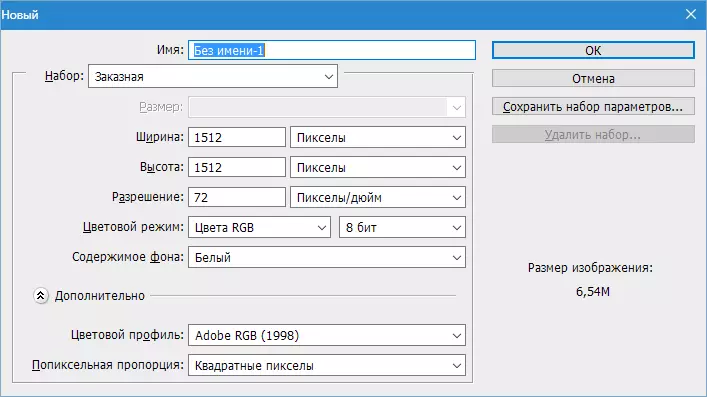
דערנאָך שאַפֿן אַ נייַ שיכטע.
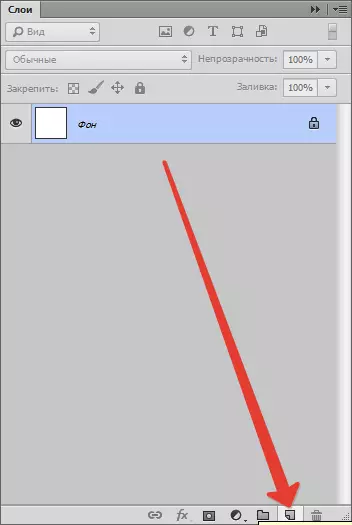
פּלאָמבירן עס אין שוואַרץ. צו טאָן דאָס, קלייַבן די געצייַג "פּלאָמבירן" , מיר דער הויפּט מאַכן אַ שוואַרץ קאָליר און גיט אויף די שיכטע אין די וואָרקספּאַסע.
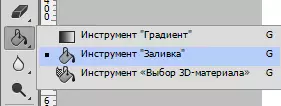
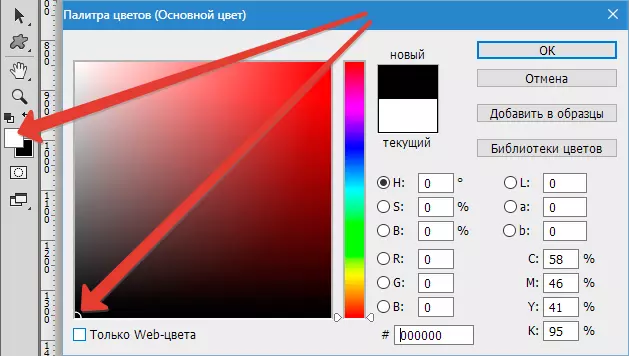
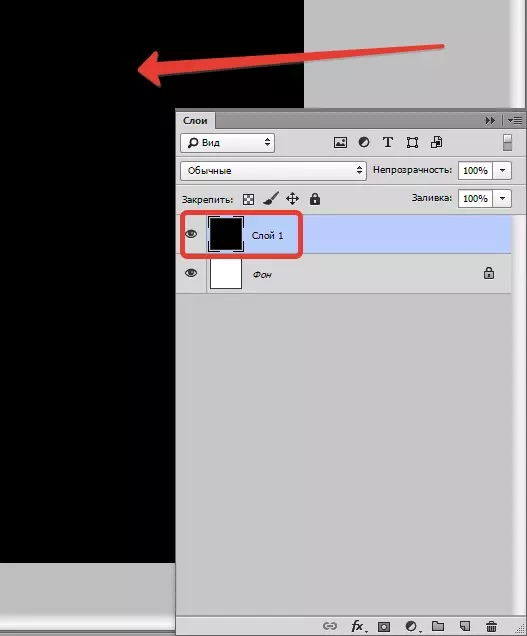
איצט גיין צו די מעניו "פילטער - רענדערינג - בליק".
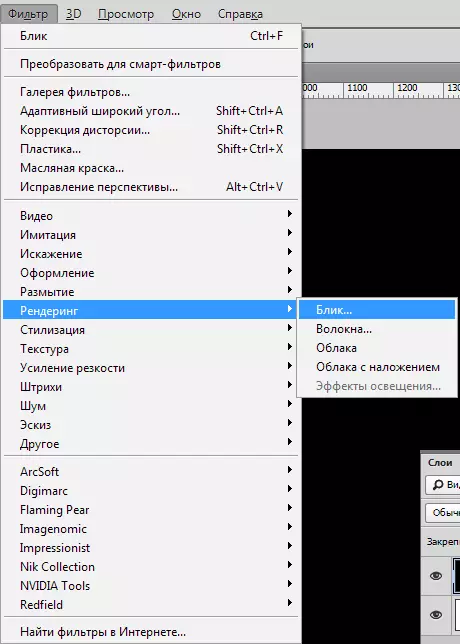
מיר זען די פילטער דיאַלאָג קעסטל. דאָ (אין טריינינג צוועקן) באַשטעטיקן די סעטטינגס ווי געוויזן אין די סקרעענשאָט. אין דער צוקונפֿט, איר קענען ינדיפּענדאַנטלי סעלעקטירן די נייטיק פּאַראַמעטערס.
דער צענטער פון דער גלער (קרייז אין די מיטן פון די ווירקונג) קענען זיין אריבערגעפארן דורך די פאָרויסיקע ווייַזונג פאַרשטעלן און זוכן דעם געוואלט רעזולטאַט.
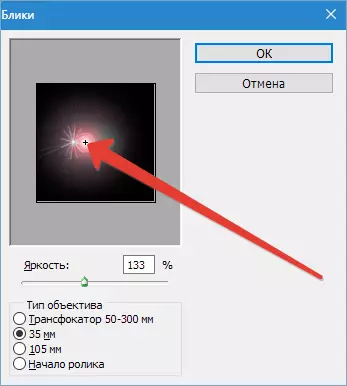
אויף קאַמפּלישאַן פון סעטטינגס דריקט "אקעי" דערמיט אַפּלייינג די פילטער.
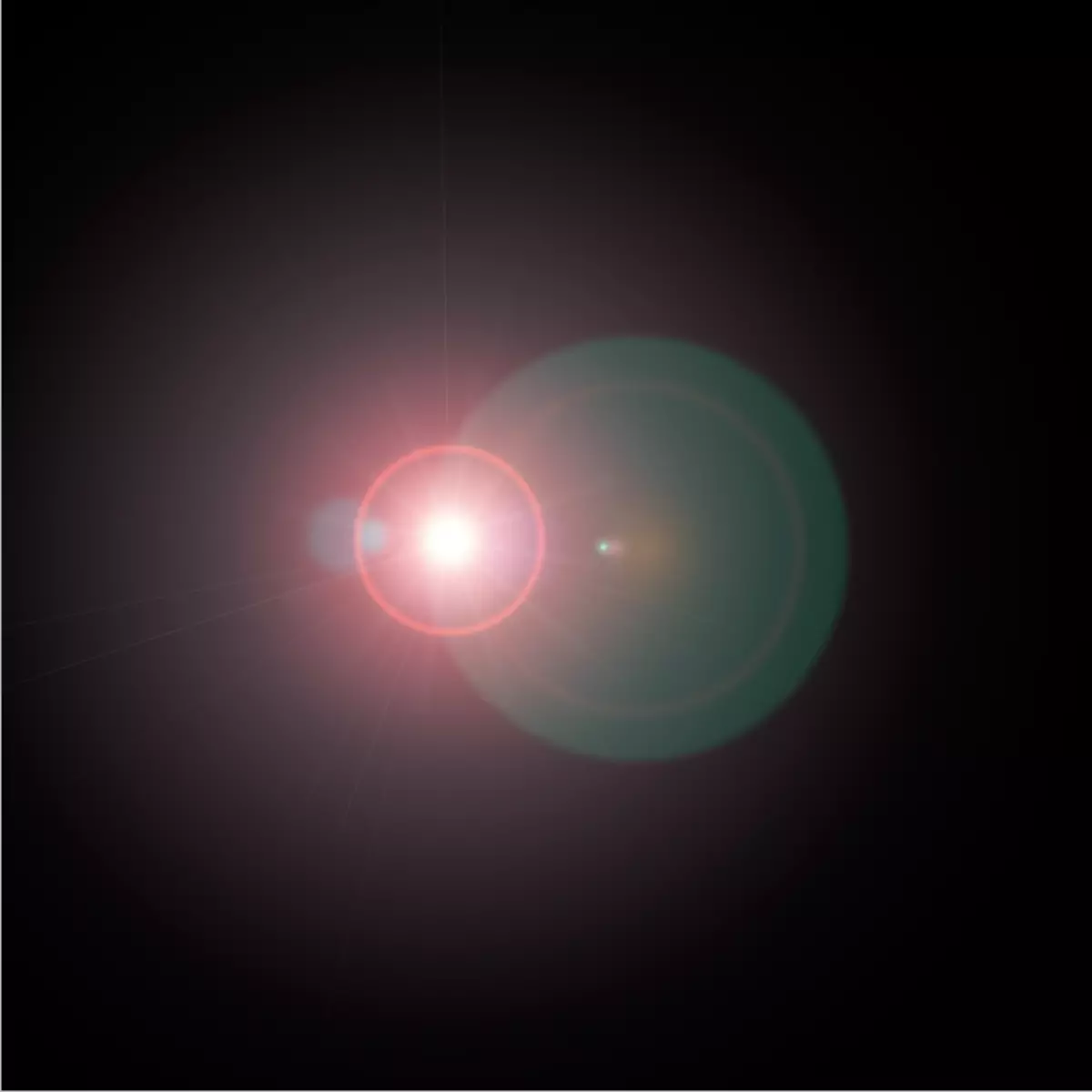
די ריזאַלטינג גלער זאָל זיין דיסקערידזשד דורך דרינגלעך די קלאַוויאַטור Ctrl + Shift + u.
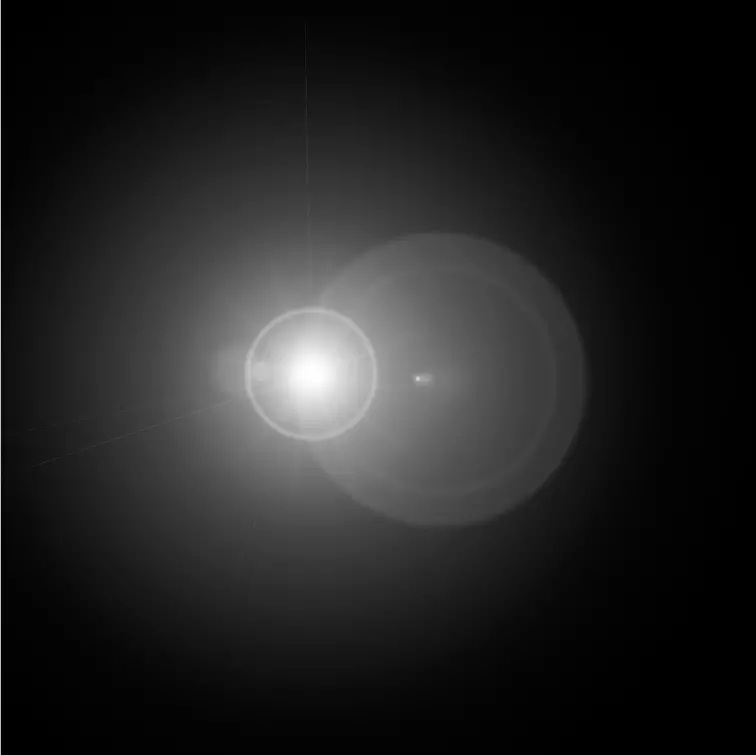
ווייַטער, עס איז נייטיק צו באַזייַטיקן ומנייטיק דורך אַפּלייינג די קערעקשאַן שיכטע "לעוועלס".
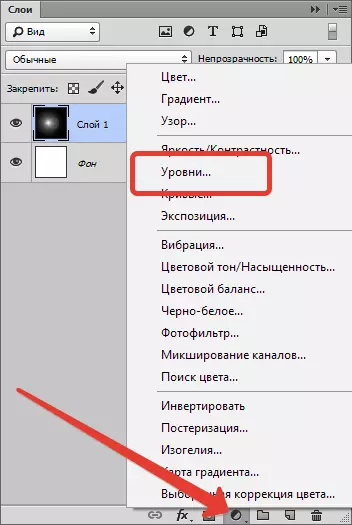
נאָך נוצן, די שיכטע פּראָפּערטיעס פֿענצטער וועט אויטאָמאַטיש עפענען. אין עס מיר מאַכן אַ ברייטער פונט אין דעם צענטער פון דער גלער, און די האַלאָ איז מאַפאַלד. אין דעם פאַל, שטעלן די סלידערס וועגן ווי אויף דער עקראַן.
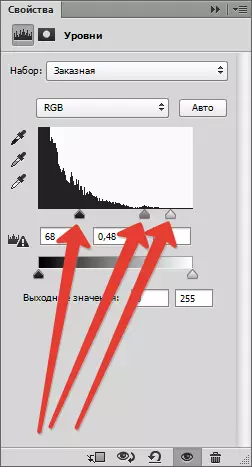
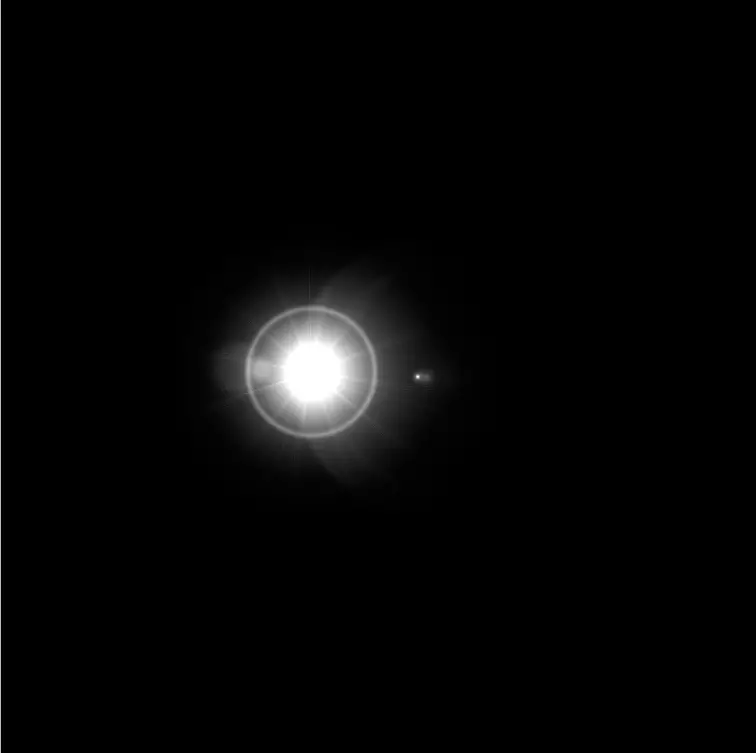
געבן קאַלערינג
צו געבן די קאָליר צו אונדזער גלער צולייגן אַ קערעקשאַן שיכטע "קאָליר טאָן / סאַטוראַטיאָן".
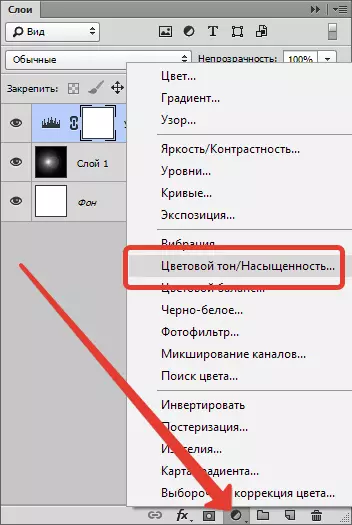
אין די פּראָפּערטיעס פֿענצטער, מיר שטעלן אַ טאַנק פאַרקערט "טאָנינג" און סטרויערן די טאָן און זעטיקונג סלידערס. ברייטנאַס איז דיזייעראַבאַל נישט צו פאַרבינדן צו ויסמיידן לייטינג דעם הינטערגרונט.
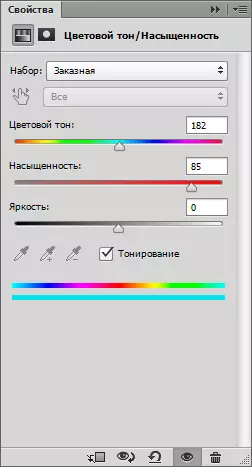
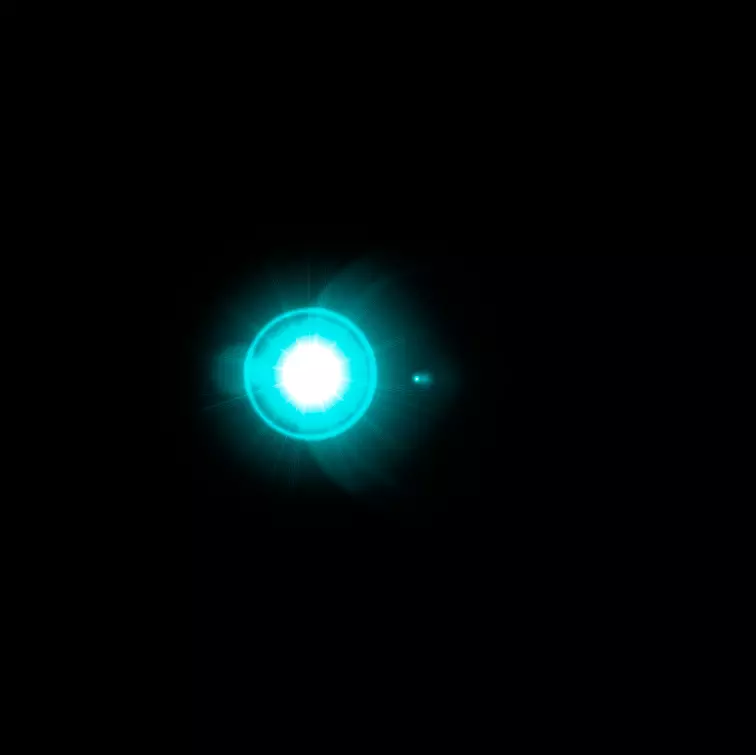
מער טשיקאַווע ווירקונג קענען זיין אַטשיווד מיט אַ קערעקטיוו שיכטע. "גראַדיאַנט מאַפּע".
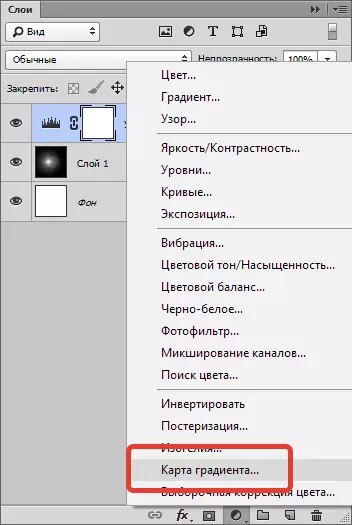
אין די פּראָפּערטיעס פֿענצטער, גיט די גראַדיענט און גיינ ווייַטער צו די סעטטינגס.
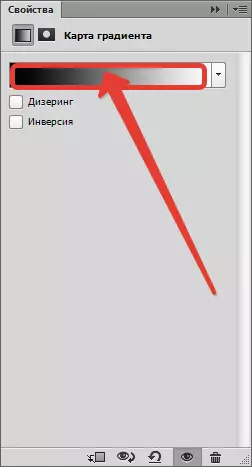
אין דעם פאַל, די לינקס קאָנטראָל פונט קאָראַספּאַנדז צו די שוואַרץ הינטערגרונט, און די רעכט איז די רעכט פּרויעקטאָר אין דעם צענטער זיך.
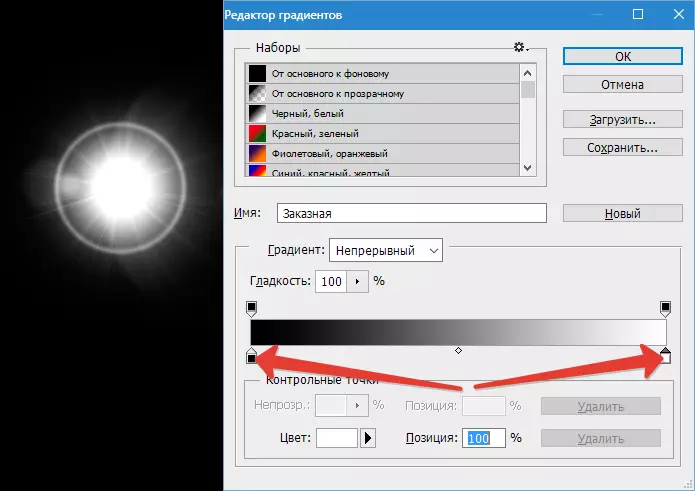
הינטערגרונט, ווי איר געדענקען, עס איז אוממעגלעך צו פאַרבינדן. ער מוזן בלייַבן שוואַרץ. אָבער אַלץ אַנדערש ...
לייג אַ נייַע טשעקפּוינט אין וועגן די מיטל פון די וואָג. דער לויפֿער מוזן ווערן אַ "פינגער" און די קאָראַספּאַנדינג אָנצוהערעניש דערשייַנען. צי ניט זאָרג אויב דער ערשטער מאָל עס טוט נישט אַרבעטן - דאָס כאַפּאַנז צו אַלע.
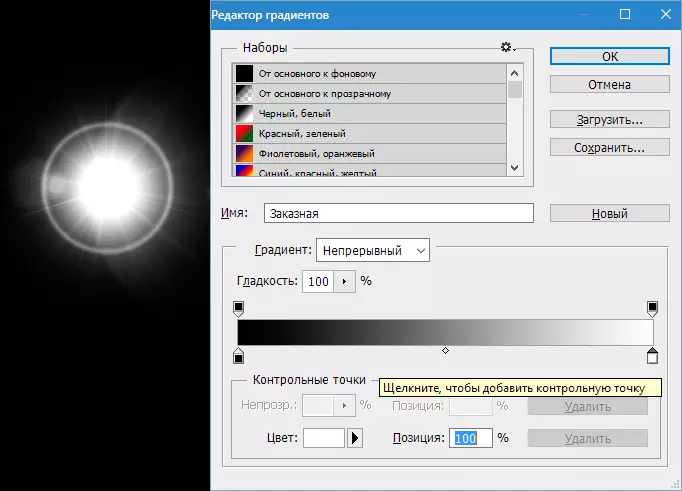
זאל ס טוישן די קאָליר פון די נייַ קאָנטראָל פונט. צו טאָן דאָס, דריקט אויף עס און רופן די קאָליר פּאַליטרע דורך קליקינג אויף די פעלד אין די סקרעענשאָט.
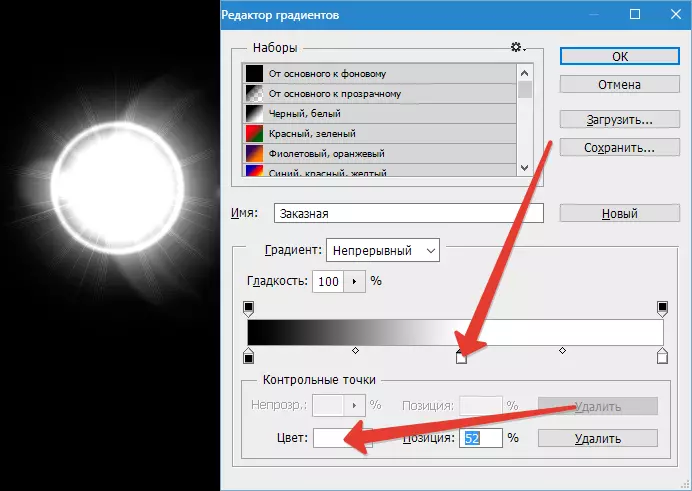
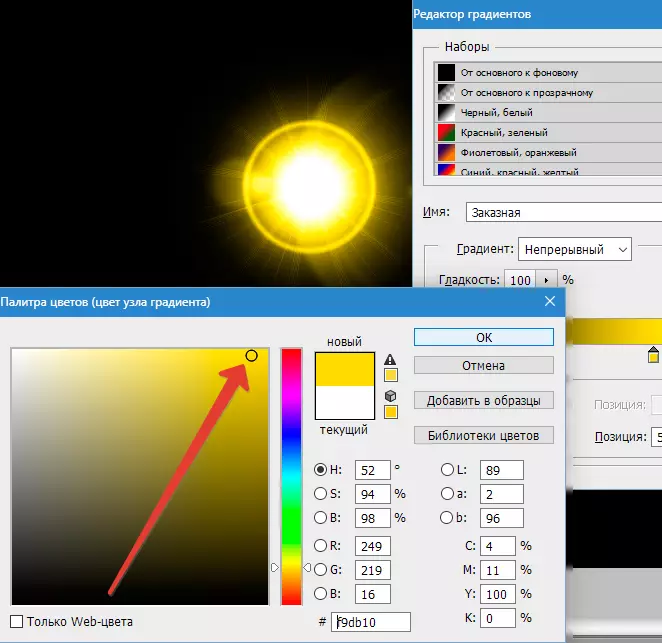
אפילו אַדדינג, די ניץ קענען זיין אַטשיווד גאָר אַנדערש יפעקץ.
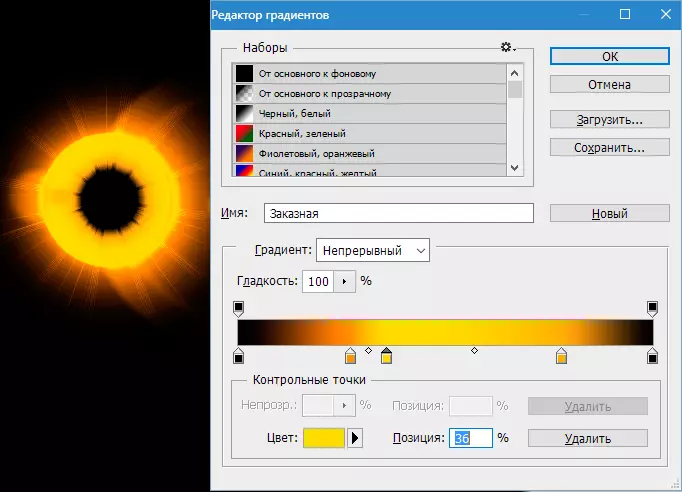
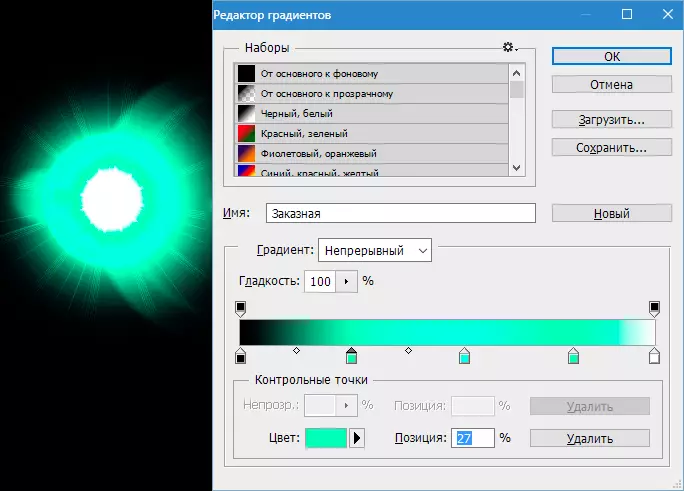
פּרעזערוויישאַן און אַפּלאַקיישאַן
אפגעהיט פאַרטיק גלער פּונקט ווי קיין אנדערע בילדער. אָבער, ווי מיר קענען זען, אונדזער בילד איז ינאַקטיוולי לאָוקייטאַד אויף לייַוונט, אַזוי איך וועל אָפּזאָגן עס.
קלייַבן געצייַג "ראַם".
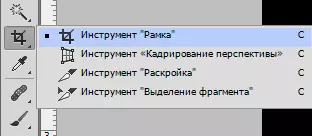
דערנאָך מיר זוכן די גלער צו זיין בעערעך דער צענטער פון דער זאַץ, בשעת קאַטינג אַרויף די וידעפדיק שוואַרץ הינטערגרונט. נאָך קאַמפּלישאַן גיט "אַרייַן".
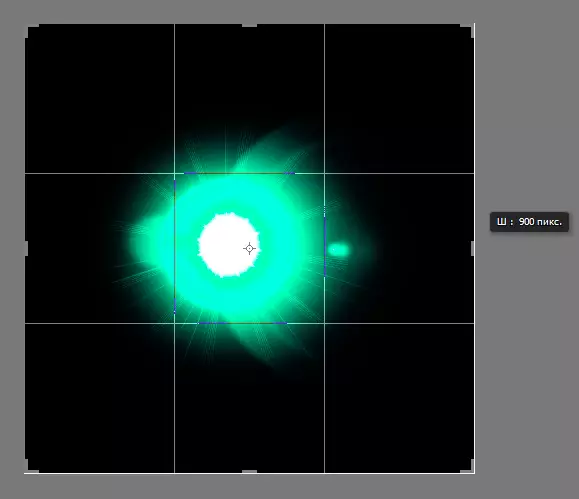
איצט גיט Ctrl + S. אין די פֿענצטער וואָס אָפּענס, באַשטימען דעם נאָמען פון די בילד און ספּעציפיצירן די פּלאַץ צו ראַטעווען. פֿאָרמאַט קענען זיין אויסדערוויילט ווי Jpeg , אַזוי איך. PNG..
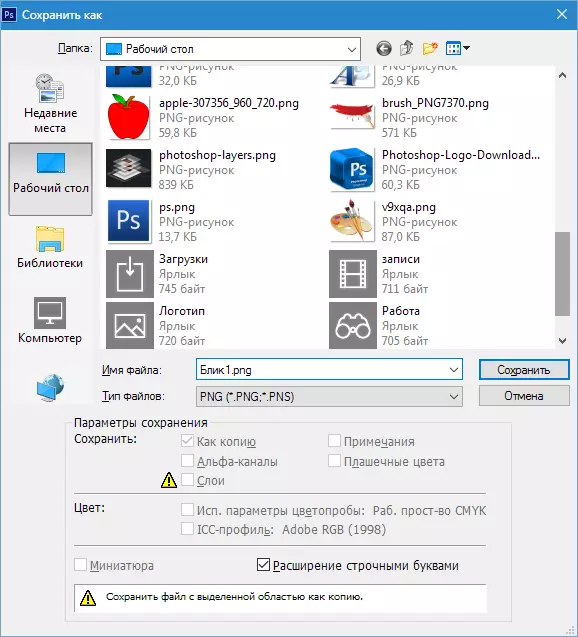
מיר האָבן געראטעוועט די גלער, איצט לאָזן אונדז רעדן וועגן ווי צו צולייגן עס אין זייער אַרבעט.
צו נוצן די פלער סימפּלי שלעפּן עס אין די פאָטאָשאָפּ פֿענצטער צו די בילד מיט וואָס איר אַרבעט מיט.
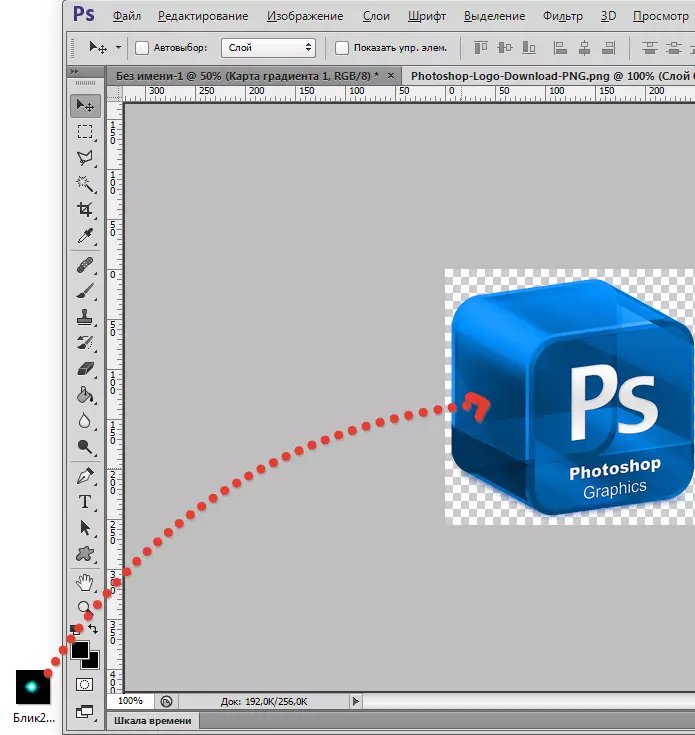
די בילד מיט אַ גלער וועט אויטאָמאַטיש פּלאַצן אונטער די גרייס פון דעם וואָרקספּאַסע (אויב די גלער איז מער ווי די גרייס פון דעם בילד, אויב ווייניקער, עס וועט בלייבן ווי עס איז). ויספּרעסן "אַרייַן".

אין די פּאַליטרע מיר זען צוויי לייַערס (אין דעם פאַל) - אַ שיכטע מיט דער אָריגינעל בילד און אַ שיכטע מיט אַ גלער.
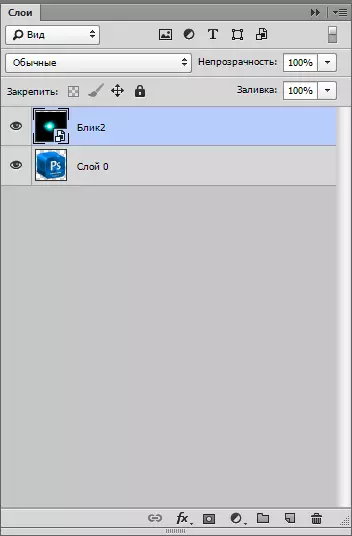
פֿאַר אַ שיכטע מיט אַ גלער, איר מוזן טוישן די אָוווערליי מאָדע אויף "פאַרשטעלן" . די טעכניק וועט לאָזן צו באַהאַלטן די גאַנץ שוואַרץ הינטערגרונט.
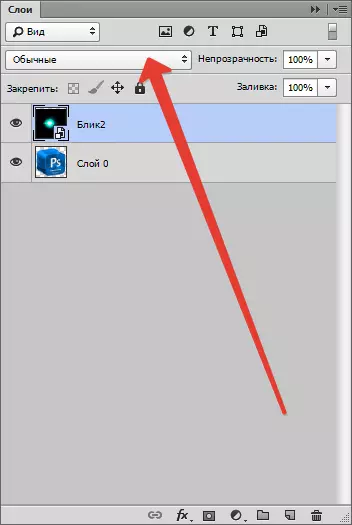
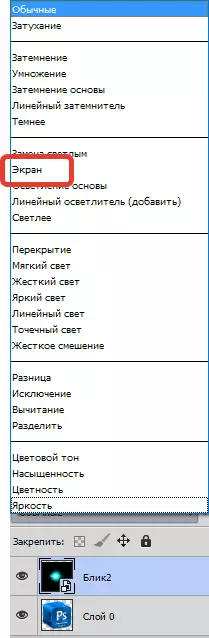
ביטע טאָן אַז אויב דער אָריגינעל בילד דער הינטערגרונט איז טראַנספּעראַנט, דער רעזולטאַט וועט זיין אויף דעם עקראַן. דאָס איז נאָרמאַל, מיר וועלן באַזייַטיקן די הינטערגרונט שפּעטער.

ווייַטער איר דאַרפֿן צו רעדאַגירן די גלער, דאָס איז, צו פאַרקרימען און מאַך צו די רעכט אָרט. דרוק די קאָמבינאַציע Ctrl + T. און די מאַרקערס ביי די עדזשאַז פון די פריים "קוועטשן" די גלער ווערטיקלי. אין דער זעלביקער מאָדע, איר קענען מאַך די בילד און קער עס און גענומען די ווינקל מאַרקער. נאָך קאַמפּלישאַן גיט "אַרייַן".
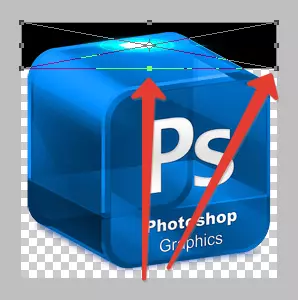
עס זאָל זיין בעערעך די פאלגענדע.

דערנאָך מאַכן אַ קאָפּיע פון די שיכטע מיט אַ גלער, מיט עס צו די קאָראַספּאַנדינג ייקאַן.
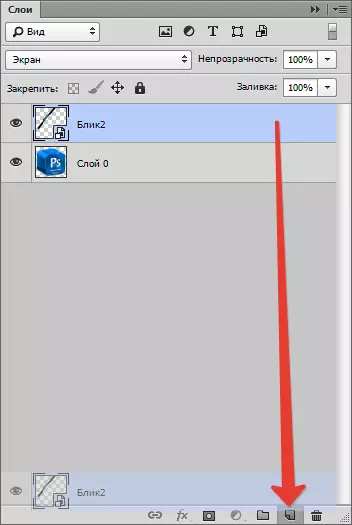
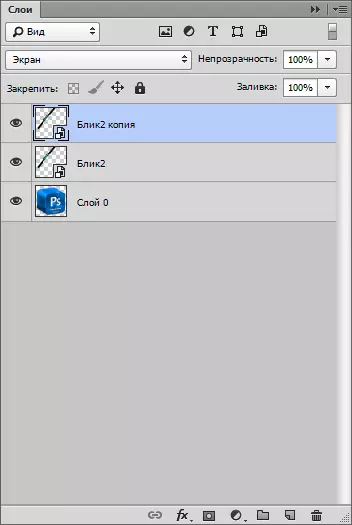
צו די קאַפּיעס צולייגן ווידער "פריי טראַנספאָרמאַציע" (Ctrl + T. ), אָבער דאָס מאָל מיר נאָר ווענדן עס און מאַך עס.

אין סדר צו באַזייַטיקן אַ שוואַרץ הינטערגרונט, איר מוזן ערשטער פאַרבינדן די לייַערס מיט כיילייץ. צו טאָן דאָס, קלאַמערן די שליסל קטרל און קליקינג אין קער אויף די לייַערס, דערמיט כיילייטינג זיי.
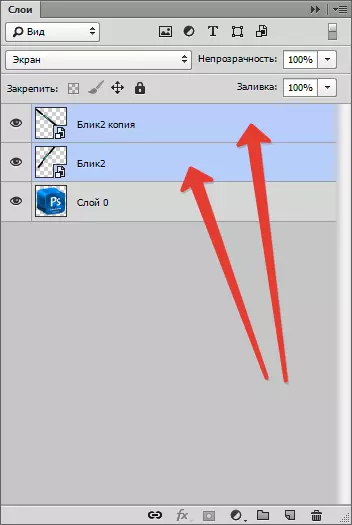
דעמאָלט גיט רעכט-דריקט אויף קיין אויסגעקליבן שיכטע און סעלעקטירן נומער "קאָמביין לייַערס".
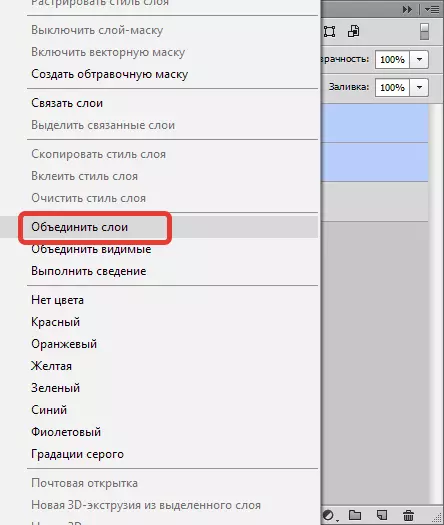
אויב די אָוווערליי מאָדע פֿאַר די שיכטע מיט גלער איז פארזאמלט, און טוישן עס ווידער אויף "פאַרשטעלן" (זען אויבן).
ווייַטער, אָן רימוווינג די סעלעקציע פון די שיכטע מיט גלער, קלאַמערן קטרל און קליקינג אין מיניאַטורע מקור שיכטע.
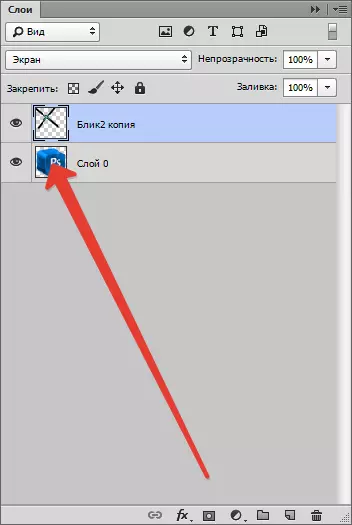
די בילד וועט זיין געוויזן אויף די קאַנטור.

די סעלעקציע מוזן זיין אָפּגעשטעלט דורך דרינגלעך די קאָמבינאַציע קטרל + יבעררוק + איך און באַזייַטיקן הינטערגרונט דורך דרינגלעך די שליסל דעל..

אַראָפּנעמען די סעלעקציע דורך קאָמבינאַציע Ctrl + D..
גרייט! אַזוי, אַפּלייינג אַ ביסל פאַנטאַזיע און טעקניקס פון דעם לעקציע, איר קענען מאַכן דיין אייגענע יינציק גלאַר.
